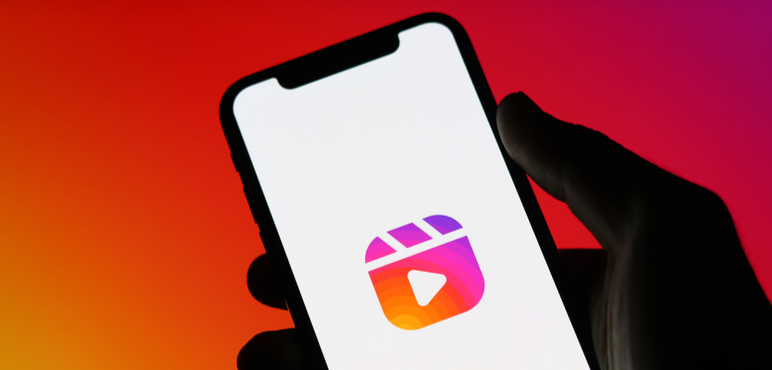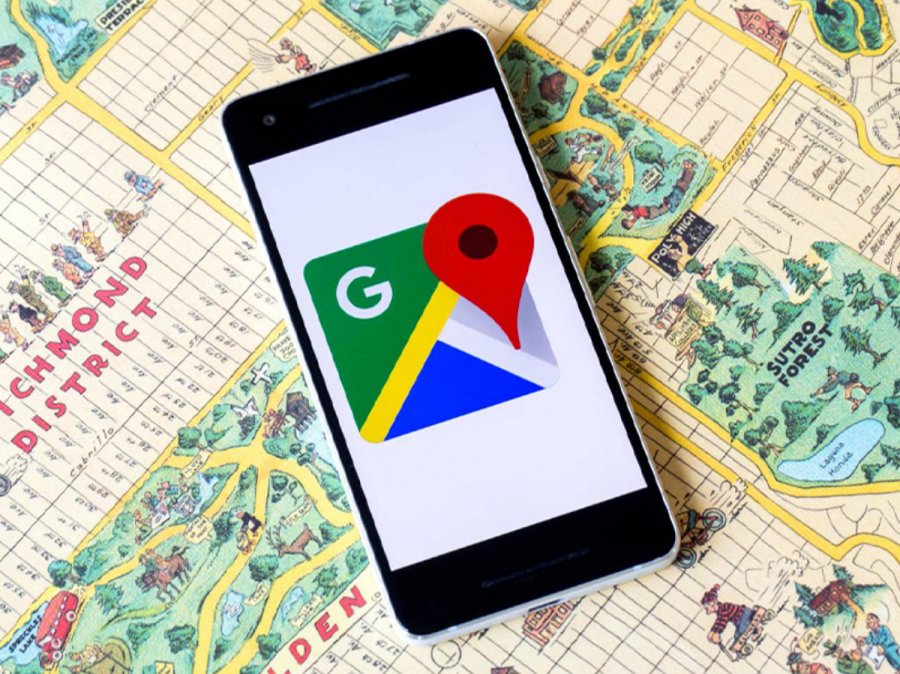Bilgisayar dahili kamera çalışmıyor sorunu birçok bilgisayarda önemli sorun haline gelmiş bulunuyor. Teknoloji çağında, bilgisayarlar artık günlük yaşantımızın ayrılmaz bir parçası haline geldi. İş dünyasından eğlenceye, iletişimden eğitim ve telekonferanslara kadar birçok alanda kullanılıyorlar. Ancak, teknolojik cihazlarla birlikte, zaman zaman donanım sorunları ve işlevsizlikler de geliyor. Bu makalede, “Bilgisayar Dahili Kamera Sorunu”na odaklanacağız. Dahili kamera çalışmadığında nedenleri, belirtileri ve bu sorunu çözmenin yolları hakkında ayrıntılı bilgiler sunarak size rehberlik edeceğiz.
Ayrıca okuyun: IP Kamera Nedir
Bilgisayar Dahili Kamera Çalışmıyor Sorunu Nedenleri
Bilgisayar dahili kamera çalışmıyor sorunu temel nedenleri oldukça çeşitlidir ve bu nedenlerin anlaşılması sorunun çözümünde kritik bir öneme sahiptir. İşte bu sorunların en yaygın kaynaklarından bazıları:
Sürücü sorunları
Birçok durumda, bilgisayarın dahili kamerasının çalışmamasının arkasındaki temel neden sürücü sorunlarıdır. Kamera sürücüsü eksik, güncel olmayan veya hatalı olabilir.

Kamera Sorunlarını Çözmek İçin Sürücülerinizi Kontrol Edin
Kamera engelleme
Güvenlik yazılımı veya gizlilik ayarları, bilgisayar kamerasının çalışmasını engelleyebilir. Bu, kullanıcıların gizliliğini korumak için yapılan bir önlemdir.
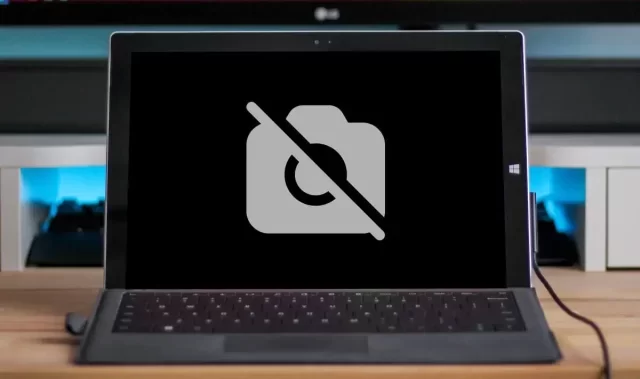
Kamera Erişimini Kontrol Etme ve Engelleme İpuçları
Bağlantı sorunları
Bazen, dahili kameranın fiziksel bağlantıları gevşeyebilir veya bozulabilir. Bu da kameranın çalışmamasına neden olur.
Yazılım uyumsuzluğu
Bilgisayar işletim sistemi veya uygulamalar ile kamera arasında uyumsuzluk olabilir. Bu durumda, kamera doğru şekilde tanınamayabilir.
Donanım arızası
Fiziksel bir arıza durumunda, kameranın iç donanımında sorun olabilir. Bu durumda, genellikle profesyonel bir teknisyenin müdahalesi gerekebilir.
Güç sorunları
Yetersiz pil seviyesi veya enerji kaynağı sorunları, kameranın çalışmamasına neden olabilir. Bu nedenle, enerji kaynaklarını kontrol etmek önemlidir.
Ayar değişiklikleri
Bilgisayarın güncellenmesi veya ayarlarının değiştirilmesi, kamera ayarlarını etkileyebilir. Yanlış yapılandırılmış ayarlar, kameranın çalışmasını engelleyebilir.
Bilgisayar Dahili Kamera Çalışmıyor Sorunu Belirtileri
Bilgisayarın dahili kamera sorunu, bazı belirgin işaretlerle kendini gösterebilir:
Kamera erişimi reddedildi
Birçok uygulama veya web sitesi, kameraya erişim izni istediğinde, bu istek kullanıcı tarafından reddedilir veya hata mesajları ile karşılanır. Kamera erişiminin reddedilmesi, sorunun başladığı ilk işarettir.
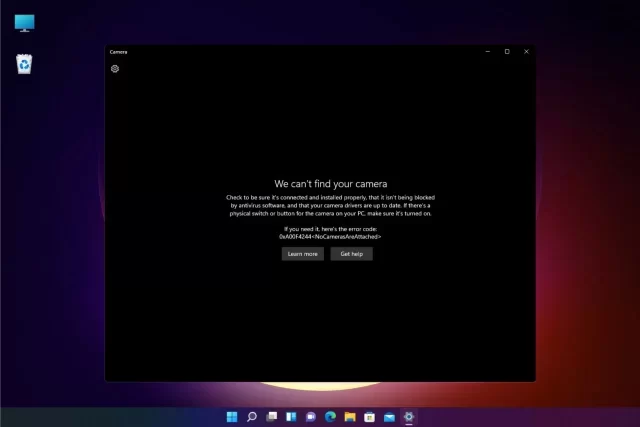
Kamera Erişim Problemini Çözmenin Yolları
Siyah ekran veya boşluk
Kamera uygulamasını açtığınızda, ekranda siyah bir görüntü veya tamamen boş bir ekran görüntülenir. Bu durum, kameranın çalışmadığını açıkça gösterir ve kullanıcıları rahatsız eder.
Donma veya kesilmeler
Kamera çalışıyor gibi görünse de, görüntü donar veya sürekli kesilmeler yaşanır. Bu, sürücü veya bağlantı sorunlarına işaret edebilir ve kullanıcıların kamerayı düzgün bir şekilde kullanmasını engeller.

Kamera Donma ve Kesilme Sorunlarını Giderme İpuçları
Bilgisayar Dahili Kamera Çalışmıyor Sorunu Çözüm Yolları
Bilgisayarınızın dahili kamera sorununu çözmek veya önlemek için aşağıdaki adımları izleyebilirsiniz:
Sürücü güncellemeleri
İlk olarak, bilgisayarınızdaki kamera sürücülerini güncelleyin. Üretici web sitesini ziyaret ederek en son sürücü güncellemelerini indirebilirsiniz.
Güvenlik ayarlarını kontrol edin
Güvenlik yazılımı veya gizlilik ayarlarınızı gözden geçirin. Kamera erişimine izin verilmesi gerekiyor. Bu ayarlar arasında güvenlik duvarı veya antivirüs programlarının izinleri de bulunabilir.
Fiziksel bağlantıları kontrol edin
Eğer dahili kameranın fiziksel bağlantıları varsa, bunları kontrol edin. Gerekirse temizleyin ve yeniden bağlayın. Gevşek veya kirli bağlantılar sorunun kaynağı olabilir.
Alternatif kamera uygulamaları
Eğer dahili kamera hala çalışmıyorsa, alternatif bir kamera uygulaması kullanmayı deneyin. Bu bazen sürücü sorunlarını atlayabilir.
Profesyonel yardım
Eğer yukarıdaki adımlar sorunu çözmezse, bilgisayarınızın teknik destek alması gerekebilir. Bir teknik uzmandan yardım almak sorunun daha derinlemesine incelenmesini sağlayabilir.
Bilgisayar Dahili Kamera Çalışmıyor Sorunu Önleme Yolları
Dahili kamera sorunlarını önlemek için aşağıdaki bazı önlemleri alabilirsiniz:
Güvenilir yazılımlar kullanın
Bilgisayarınıza güvenlik yazılımları ve uygulamaları yüklerken, bu yazılımları güvenilir kaynaklardan indirdiğinizden emin olun. Kötü amaçlı yazılımlar, bilgisayarınıza zarar verebilir ve kameranızı etkileyebilir. Güvenlik yazılımlarını ve uygulamalarını dikkatle seçmek, siber tehditlere karşı koruma sağlar.
Güncellemeleri ihmal etmeyin
Bilgisayarınızın işletim sistemi ve yüklü uygulamaları için düzenli olarak güncellemeleri kontrol edin ve yükleyin. Güncellemeler, güvenlik açıklarını kapatır ve performans sorunlarını giderir. Bu nedenle, güncellemeleri ihmal etmek yerine düzenli olarak kontrol etmek ve güncellemeleri yapmak önemlidir. Bu sayede bilgisayarınız daha güvende olur ve dahili kamera sorunlarından kaçınabilirsiniz.
Gizlilik ayarlarını inceleyin
Bilgisayarınızın gizlilik ayarlarını düzenli olarak gözden geçirin. Hangi uygulamaların kamera erişimine sahip olduğunu kontrol edin ve bu uygulamaların kamera kullanımına izin verilmesi gerekiyorsa onaylayın. Gizlilik ayarlarınızı doğru şekilde yapılandırmak, istenmeyen kamera erişimini engeller ve gizliliğinizi korur. Bilgisayarınızın güvenliği için bu adımı atlamayın.
Ayrıca okuyun: Web Kamerası Çalışmıyor Çözümleri